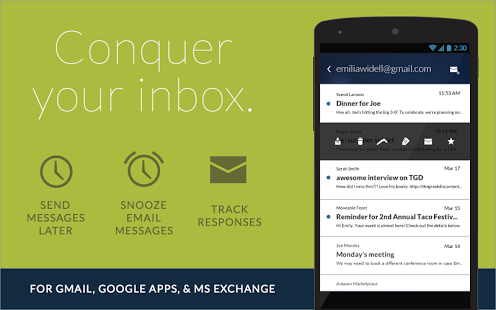Содержание
Сколько раз вы задавались вопросом, было ли отправленное вами электронное письмо получено, открыто или прочитано другой стороной? Дело в том, что почти все крупные поставщики услуг электронной почты не предлагают такой функции, как отслеживание электронной почты, позволяющей узнать, открыл ли получатель ваше письмо или нет. Чтобы справиться с этой проблемой, существует множество сервисов, которые могут отслеживать вашу электронную почту и предоставлять подробную информацию, например, когда письмо было открыто, по каким ссылкам нажимал получатель и т. д. Благодаря поддержке расширений в большинстве современных браузеров обычные пользователи настольных компьютеров имеют пользуюсь этими услугами уже много лет. Пользователям Android не повезло. Однако способы отслеживать электронную почту на Android все еще есть. Вот как это сделать.
Связанное: MailTag: как отправить зашифрованное письмо с компьютера
Как работает отслеживание электронной почты
Хотя это выглядит как волшебство, отслеживание электронной почты работает довольно просто и понятно. Когда вы решаете отслеживать электронное письмо, служба отслеживания электронной почты добавляет к отправляемому вами электронному письму прозрачное изображение размером 1 X 1. Это прозрачное изображение обычно называют пикселем отслеживания. Когда получатель открывает электронное письмо, пиксель отслеживания загружается автоматически. Поскольку пиксель отслеживания размещается на серверах, контролируемых службой отслеживания электронной почты, он мгновенно узнает, что электронное письмо было открыто, как только получает запрос на загрузку прозрачного изображения. С другой стороны, если получатель настроил свой почтовый клиент так, чтобы он не загружал изображения, чтобы избежать отслеживания, ни одна служба отслеживания электронной почты не сможет отслеживать электронную почту.
Помимо использования пикселей отслеживания, большинство служб отслеживания электронной почты также могут отслеживать клики по ссылкам, маскируя фактический URL-адрес URL-адресом отслеживания. Когда пользователь нажимает на URL-адрес, запрос сначала отправляется в службу отслеживания электронной почты, а затем автоматически перенаправляется в фактический пункт назначения. Очень похоже на службы сокращения URL-адресов.
Связано: Как отправлять зашифрованные электронные письма в Gmail и Outlook
Функции Boomerang Mail
Поскольку обычное почтовое приложение или служба на вашем устройстве Android не позволяет отслеживать электронную почту, мы собираемся отслеживать электронную почту на Android с помощью бесплатного приложения Boomerang Mail. Самое лучшее в Boomerang Mail — это полноценное почтовое приложение, в котором вы можете читать, отправлять и управлять всеми своими электронными письмами. Другие функции Boomerang Mail включают, помимо прочего, уведомления о прочтении, отслеживание кликов, отслеживание местоположения, push-уведомления, темы для конкретной учетной записи, возможность откладывать и планировать сообщения, подпись электронной почты, поддержку нескольких учетных записей, поддержку нескольких жестов, надежную функцию поиска для поиск электронной почты и т. д.
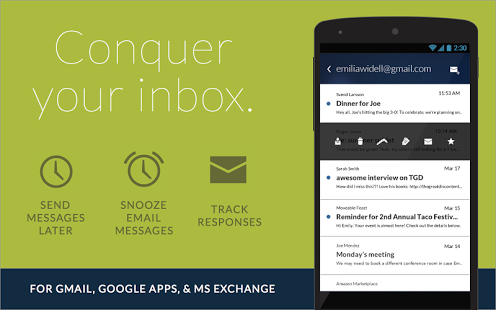
Как бы хорошо это ни было, Boomerang в настоящее время поддерживает только аккаунты Microsoft Exchange, Gmail и Google Apps. Если вы пользуетесь какой-либо другой службой электронной почты, то это приложение не для вас. Положительная сторона: Boomerang работает над поддержкой других крупных почтовых сервисов, таких как Yahoo, Rackspace и т. д.
Отслеживание электронной почты на Android
Чтобы отслеживать электронную почту, нам сначала необходимо установить и активировать приложение Boomerang Mail на вашем устройстве Android. Итак, зайдите в магазин Play, найдите Бумеранг Почта и нажмите кнопку «Установить», чтобы установить приложение на свое устройство Android.
После установки Boomerang Mail запустите приложение из главного меню, коснувшись значка приложения Boomerang Mail.
Как только вы запустите приложение, оно отобразит все учетные записи электронной почты, связанные с вашим устройством Android. Если вы видите свой адрес электронной почты в списке, нажмите на него. В противном случае нажмите на своего поставщика услуг электронной почты в разделе «Добавить новую учетную запись» и следуйте указаниям мастера. Поскольку мой адрес электронной почты уже указан, я выбираю его из списка.
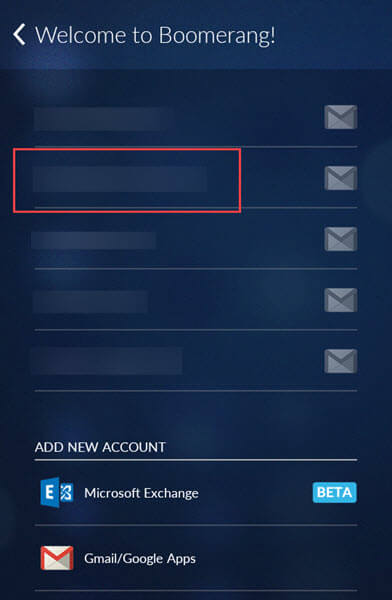
Вышеуказанное действие приведет вас к экрану аутентификации, проверьте разрешения и нажмите кнопку «Разрешить», чтобы продолжить.
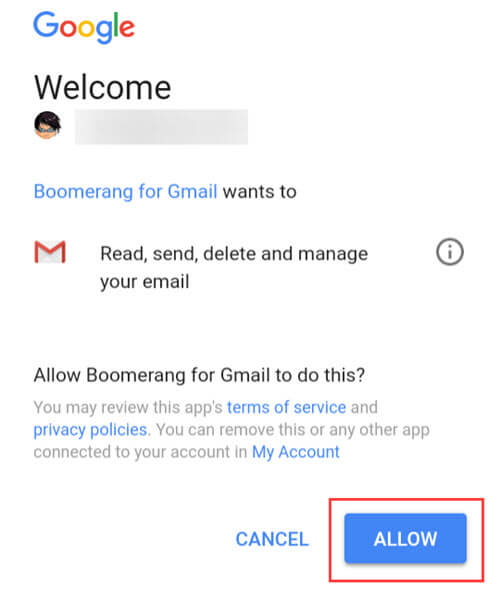
Как только вы нажмете кнопку «Разрешить», вы предоставите Boomerang доступ для управления своей учетной записью электронной почты. После подключения Boomerang покажет вам краткий обзор. Просто проведите пальцем влево, чтобы завершить экскурсию, и нажмите кнопку «Поехали», чтобы начать использовать приложение.
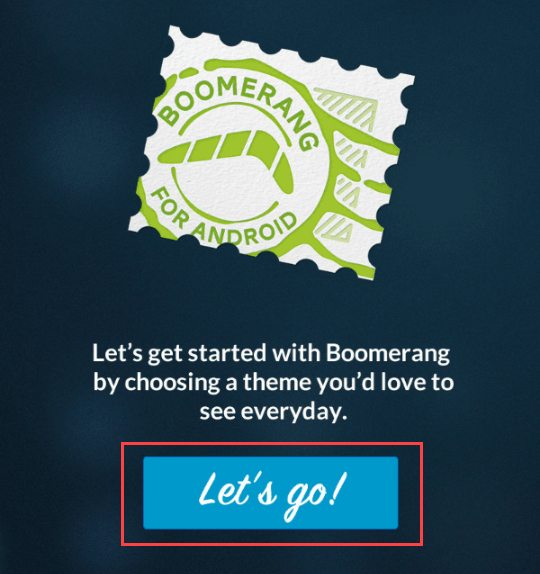
На этом экране выберите тему для своей учетной записи электронной почты. В моем случае я выбираю тему Drak. Нажмите кнопку «Сохранить», чтобы продолжить.
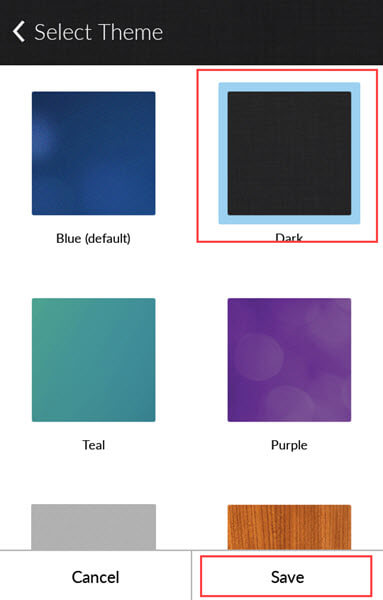
Будучи полноценным почтовым клиентом, вы можете видеть все свои электронные письма на главном экране.
Прежде чем начать отслеживание, лучше включить уведомления. Это позволяет Boomerang показывать оповещения, когда получатель открывает ваше письмо. Чтобы включить уведомления, коснитесь значка Меню (три горизонтальные линии), который появляется в левом верхнем углу экрана. Здесь прокрутите вниз и выберите параметр «Настройки».
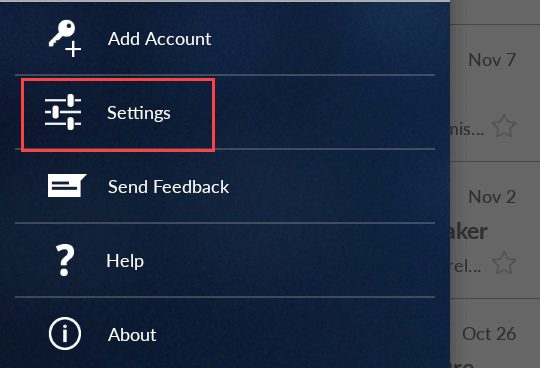
На экране «Настройки» прокрутите вниз до своей учетной записи электронной почты и нажмите «Настройки учетной записи».
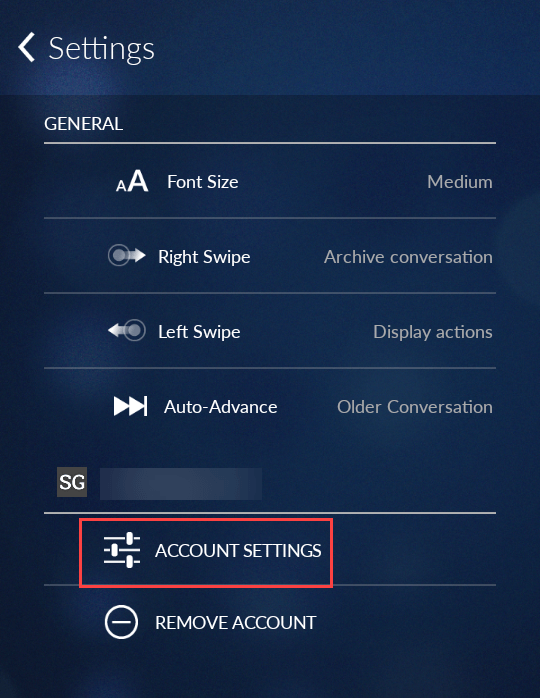
На экране настроек учетной записи нажмите на опцию «Настройки уведомлений».
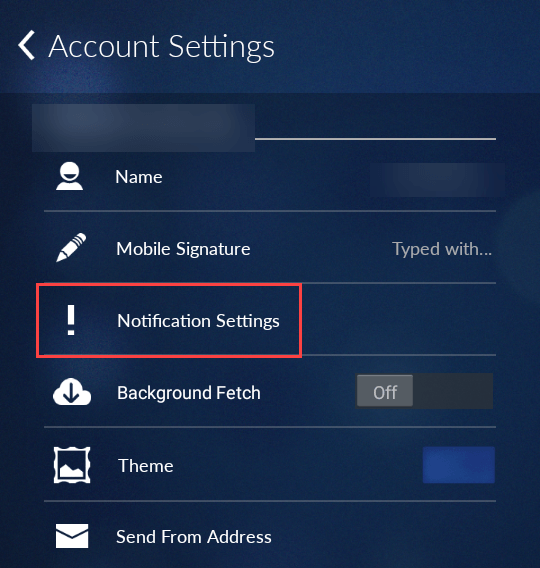
Теперь нажмите кнопку рядом с надписью «Уведомления о новых сообщениях» и нажмите кнопку «Сохранить», чтобы сохранить настройки.
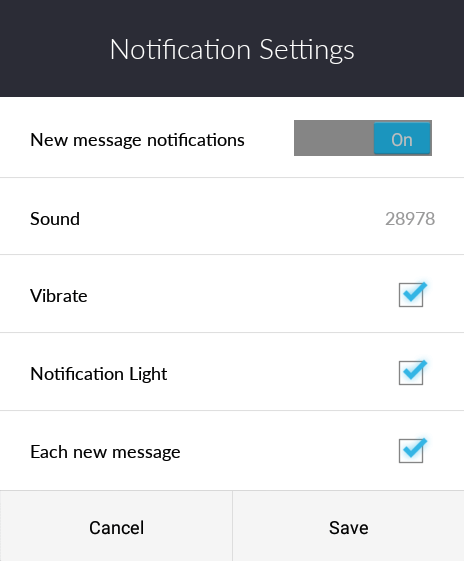
Когда вы включаете уведомления, Boomerang также включает опцию «Фоновая выборка». Эта функция позволяет Boomerang проверять наличие новых писем в фоновом режиме.
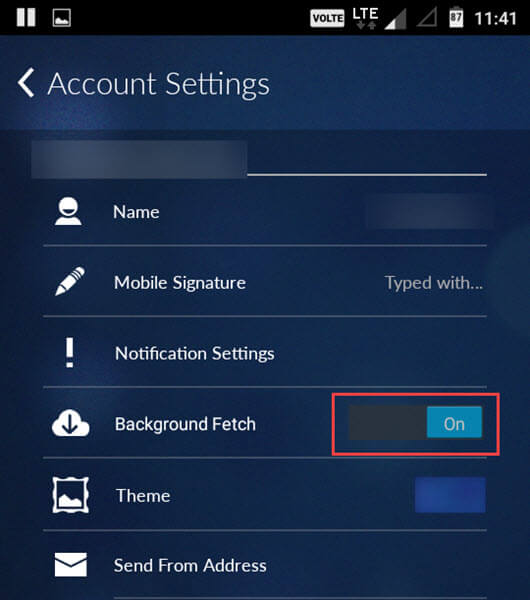
После завершения настройки уведомлений все готово для отслеживания электронной почты на Android. Чтобы начать, нажмите значок «Написать» в правом верхнем углу.
![]()
Здесь введите адрес электронной почты получателя в поле «Кому», введите тему в поле «Тема» и введите свое сообщение в поле «Тело». По умолчанию Boomerang не добавляет пиксель отслеживаниядля отслеживания отправленных вами электронных писем. Вам придется вручную добавить пиксель отслеживания. Для этого нажмите значок «Вложение», который появляется в правом нижнем углу.
![]()
Вышеуказанное действие расширит меню новыми опциями. В списке выберите вариант «Уведомление о прочтении».
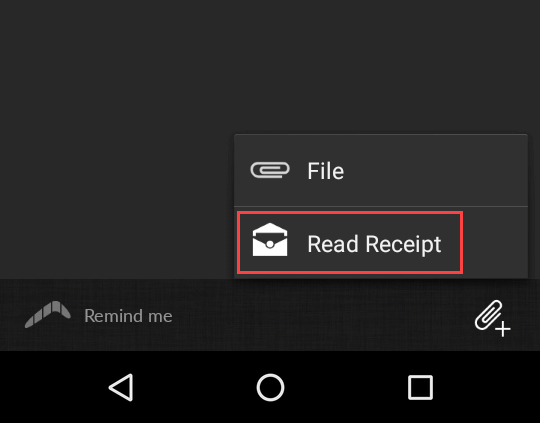
Выполнив вышеуказанное действие, вы успешно добавили пиксель отслеживания в электронное письмо. Сделав это, нажмите на опцию «Отправить», чтобы отправить электронное письмо. Если вы хотите запланировать отправку электронного письма на более позднюю дату или время, выберите параметр «Отправить позже» и установите время.
![]()
Как только получатель откроет ваше письмо, Boomerang отслеживает его и отправляет уведомление по электронной почте. Вот как выглядит уведомление по электронной почте. Помните, что Boomerang не может отслеживать электронное письмо, если получатель активно блокирует загрузку стороннего контента, например пикселя отслеживания, в свои электронные письма.
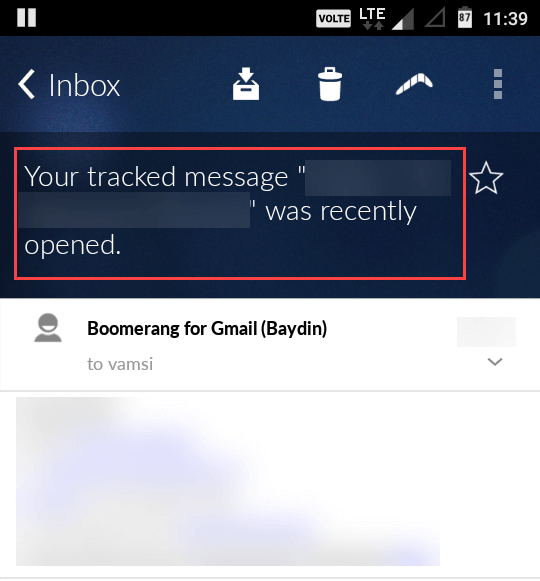
Уведомление по электронной почте довольно простое. Однако, если вам нужна дополнительная информация о том, сколько раз было открыто электронное письмо или какие ссылки были нажаты, вам необходимо получить доступ к Boomerang на своем рабочем столе. Просто установите расширение Firefox или Chrome и войдите в свою учетную запись электронной почты. Здесь нажмите значок «Бумеранг», который появляется в правом верхнем углу окна, а затем нажмите ссылку «Управление запланированными сообщениями».
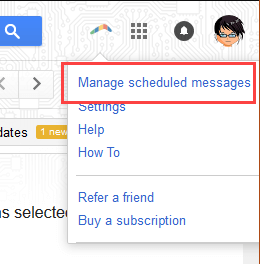
Выполненное выше действие приведет вас на страницу Boomerang. Здесь перейдите на вкладку «Отслеживаемые сообщения», чтобы просмотреть отслеживаемые сообщения. Нажав на «сообщение», вы увидите, сколько раз было открыто электронное письмо и были ли нажаты какие-либо ссылки. Вы также можете увидеть время и дату, когда Boomerang первый и последний раз отслеживал сообщение.
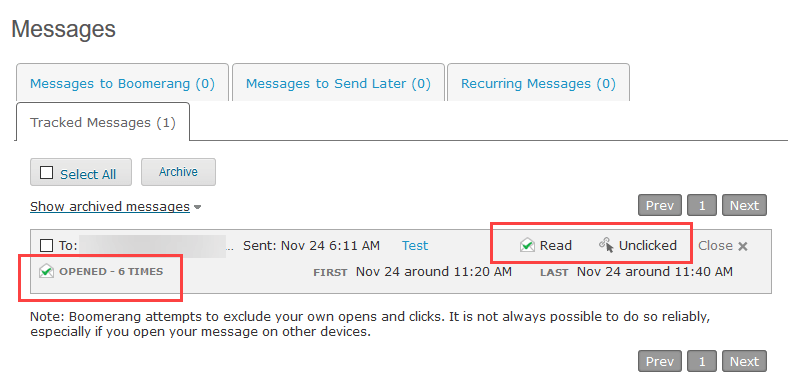
Это все, что нужно сделать, и отслеживать электронную почту на Android очень просто. В комментариях ниже поделитесь своими мыслями и опытом использования описанного выше метода для отслеживания электронной почты на Android или поделитесь своими любимыми приложениями, которые могут делать то же самое.
Читайте также: 5 почтовых сервисов для отправки зашифрованной электронной почты